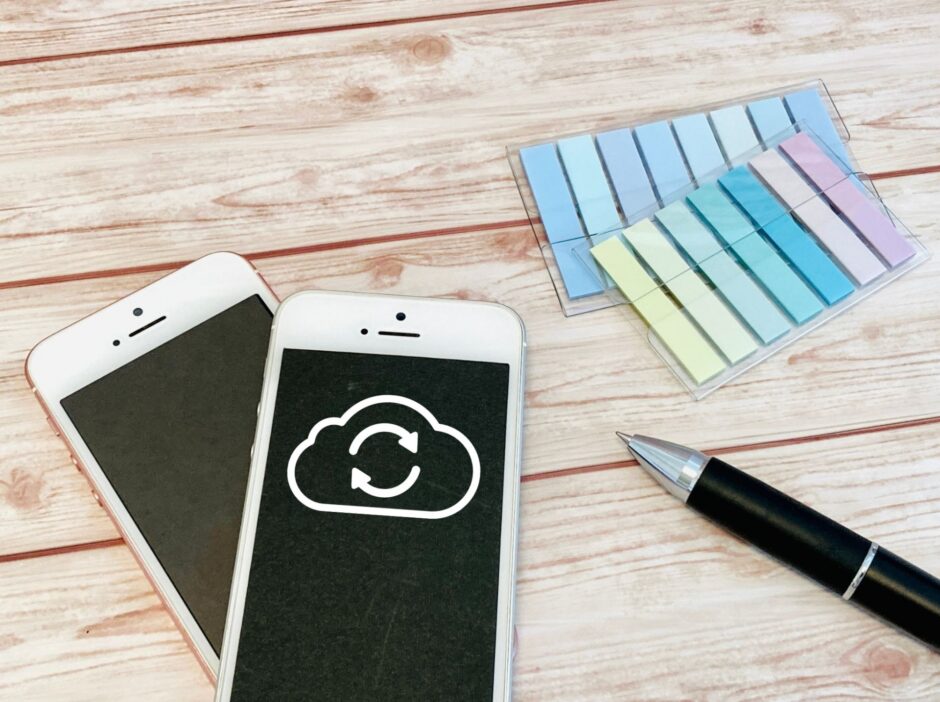iPhoneのアプリデータのバックアップと復元は、大切な情報を守るために欠かせません。でも、意外と難しくて困っている人も多いはずです。
この記事では、iPhoneアプリのバックアップと復元に関する4つのよくある疑問を解決します。簡単な方法や注意点を詳しく説明するので、ぜひ参考にしてくださいね。
1. iPhoneアプリデータのバックアップ方法を詳しく解説
1.1 iCloudを使ったアプリデータのバックアップ手順
iCloudを使えば、簡単にアプリデータをバックアップできます。設定アプリから「iCloud」→「iCloudバックアップ」を選び、「iCloudバックアップをオン」にするだけです。
Wi-Fi接続時に自動でバックアップが行われるので、とても便利です。
ただし、無料で使えるiCloudの容量は5GBまでなので、容量が足りなくなったら追加購入が必要になります。
そうですね。基本的には全てのアプリデータがバックアップされます。でも、アプリによっては独自のバックアップ機能を持っているものもあるので、個別に確認するのがおすすめです。
1.2 iTunesでアプリデータをバックアップする方法
iTunesを使ったバックアップも、とても役立ちます。iPhoneをパソコンにつないで、iTunesを起動。デバイスアイコンをクリックして「このコンピュータ」を選び、「今すぐバックアップ」をクリックします。
これで、アプリデータを含むiPhoneの情報がパソコンに保存されます。iCloudの容量を気にせずにバックアップできるのが魅力です。
1.3 サードパーティ製バックアップアプリの活用法
iCloudやiTunes以外にも、便利なバックアップアプリがたくさんあります。例えば、「iMazing」や「AnyTrans」などが人気です。
これらのアプリを使うと、バックアップだけでなく、データの管理や復元も簡単にできます。選択的なバックアップや復元ができるのが大きな特徴です。
確かに心配になりますね。信頼できる開発元のアプリを選ぶことが大切です。利用規約やプライバシーポリシーをしっかり確認して、安全性の高いアプリを選びましょう。
1.4 アプリ内でのデータバックアップ機能の使い方
多くのアプリには、独自のバックアップ機能が備わっています。例えば、メモアプリやカレンダーアプリなどがそうです。
アプリの設定画面から「バックアップ」や「同期」といった項目を探してみてください。iCloudやGoogleアカウントと連携して、データを保存できる場合が多いです。
アプリ内のバックアップ機能は、アプリごとに設定方法が異なります。わからない場合は、アプリの公式サイトやヘルプページを確認するのがおすすめです。
2. アプリデータの復元時によくあるトラブルと対処法
2.1 復元後にアプリが表示されない原因と解決策
バックアップから復元したのに、アプリが表示されないことがあります。これは、アプリ自体がバックアップに含まれていない場合に起こります。
解決策としては、App Storeから該当のアプリを再ダウンロードすることです。アプリをダウンロードすれば、バックアップしていたデータと自動的に連携してくれます。
2.2 アプリデータが部分的にしか復元されない場合の対処法
データが一部しか復元されないのは、バックアップが不完全だった可能性があります。まずは、最新のバックアップから復元し直してみましょう。
それでも解決しない場合は、アプリ個別のバックアップ機能を使っているかもしれません。アプリの設定を確認して、クラウドサービスからデータを同期してみてください。
復元作業を行う前に、現在のデータをバックアップしておくことをおすすめします。復元に失敗した場合に備えて、大切なデータを守りましょう。
2.3 復元中に「待機中」から進まないときの対策
復元が「待機中」のまま進まない場合、ネットワーク接続の問題かもしれません。Wi-Fi接続を確認し、安定した環境で再度試してみましょう。
また、iPhoneを再起動してから復元を始めるのも効果的です。それでも解決しない場合は、一度復元をキャンセルして、最初からやり直すのがいいかもしれません。
わかります。復元には時間がかかることがありますね。気長に待つのが一番ですが、途中で中断しても大丈夫です。次回の復元時に続きから再開できるので、少しずつ進めていくのもアリです!
2.4 古いバックアップからアプリデータを復元する方法
最新のバックアップだけでなく、古いバックアップからも復元できます。iTunesを使う場合、「復元」ボタンを押す前に「バックアップを表示」をクリックすると、過去のバックアップ一覧が表示されます。
ただし、古いバックアップを選ぶと、その時点以降のデータは失われてしまいます。慎重に選択しましょう。
- 復元前に現在のデータをバックアップ
- 必要なデータが含まれているか確認
- 十分な時間と安定したWi-Fi環境を確保
- 復元後、アプリの再ダウンロードを忘れずに
3. バックアップと復元時のアプリ選択のポイント
3.1 必ずバックアップすべき重要なアプリの見極め方
全てのアプリをバックアップするのが理想ですが、容量の制限がある場合は優先順位をつけましょう。個人情報や大切な記録が含まれるアプリを最優先に選びます。
例えば、メッセージアプリ、写真アプリ、メモアプリなどは必須です。仕事や趣味に関連する重要なアプリも忘れずにバックアップしましょう。
そうですね、ゲームアプリも大切な思い出かもしれません。特に、長時間プレイしたゲームや課金したゲームは、データを失うと悲しいですね。ゲームによってはクラウドセーブ機能があるので、それを利用するのもいいでしょう。
3.2 容量を節約するためのアプリ選択テクニック
iCloudの容量が限られている場合、バックアップするアプリを賢く選ぶ必要があります。まず、大容量のアプリを確認しましょう。設定アプリから「一般」→「iPhoneストレージ」で確認できます。
動画や音楽など、大容量のメディアファイルを含むアプリは、別の方法でバックアップするのがおすすめです。例えば、パソコンに直接転送したり、専用のクラウドサービスを利用したりする方法があります。
- 重要度の高いアプリを優先
- 大容量アプリは別の方法でバックアップ
- 使用頻度の低いアプリは除外を検討
- アプリ内のデータ整理も忘れずに
3.3 アプリごとのデータ量を確認する方法
各アプリがどれくらいの容量を使っているか知ることは、バックアップの計画を立てる上で重要です。設定アプリの「一般」→「iPhoneストレージ」から、アプリごとのデータ量を確認できます。
特に大容量のアプリは注意が必要です。例えば、写真アプリやSNSアプリは、時間とともにデータ量が増えていきがちです。定期的にチェックして、必要に応じて整理しましょう。
アプリ内のキャッシュデータも容量を圧迫する原因になります。アプリの設定から「キャッシュを削除」などの操作ができる場合があるので、確認してみましょう。
3.4 セキュリティを考慮したアプリデータのバックアップ
個人情報を含むアプリのデータは、セキュリティに気をつけてバックアップする必要があります。銀行アプリや健康管理アプリなどが該当します。
これらのアプリは、独自のセキュリティ機能を持っていることが多いです。アプリ内の設定を確認して、暗号化されたバックアップを行うオプションがないか探してみましょう。
公共のWi-Fiでバックアップを行うのは避けましょう。セキュリティ上のリスクがあります。自宅など、信頼できるネットワーク環境でバックアップを行うのが安全です。
4. iPhoneアプリのバックアップと復元に関するよくある疑問
4.1 バックアップにかかる時間の目安と短縮方法
バックアップにかかる時間は、データ量とネットワーク速度によって変わります。一般的に、数分から数時間程度かかることがあります。バックアップを速くするには、不要なデータを削除し、高速なWi-Fi環境を使うのが効果的です。
また、初回のバックアップは時間がかかりますが、2回目以降は変更されたデータのみをバックアップするので、比較的短時間で済みます。
4.2 アプリのバージョンの違いによる復元の影響
バックアップ時と復元時でアプリのバージョンが異なる場合、問題が起きることがあります。多くの場合、新しいバージョンは古いデータを読み込めますが、逆は難しいことがあります。
復元後、アプリが正常に動作しない場合は、App Storeからアプリを再インストールしてみましょう。それでも解決しない場合は、アプリの開発元に問い合わせるのがいいかもしれません。
4.3 機種変更時のアプリデータ移行のベストプラクティス
新しいiPhoneに機種変更する際、アプリデータの移行は重要です。iCloudバックアップを使うのが最も簡単な方法です。新しいiPhoneの初期設定時に、iCloudバックアップから復元を選択しましょう。
また、「iPhoneを探す」をオフにし、古いiPhoneのパスコードを解除しておくと、スムーズに移行できます。大切なデータは、念のため複数の方法でバックアップしておくのがおすすめです。
その心配もわかります。確かに、古いOSに対応したアプリは、新しいiPhoneで動作しないことがあります。そういった場合は、アプリの開発元が新しいバージョンをリリースしているか確認してみましょう。最悪の場合、代替アプリを探す必要があるかもしれません。
4.4 クラウドストレージを活用したアプリデータの管理方法
iCloud以外のクラウドストレージサービスも、アプリデータの管理に役立ちます。例えば、GoogleドライブやDropboxなどが人気です。
これらのサービスを使えば、アプリのデータを手動でバックアップしたり、複数のデバイス間で同期したりできます。特に大容量のファイルや、頻繁に更新するデータの管理に便利です。
- <li